如何在win10电脑中修改新内容的保存位置
我们想要对win10电脑中的保存位置进行修改,该怎么操作呢?今天就跟大家介绍一下如何在win10电脑中修改新内容的保存位置的具体操作步骤。
1. 首先打开电脑,进入桌面后,点击左下角的“windows开始”按钮。
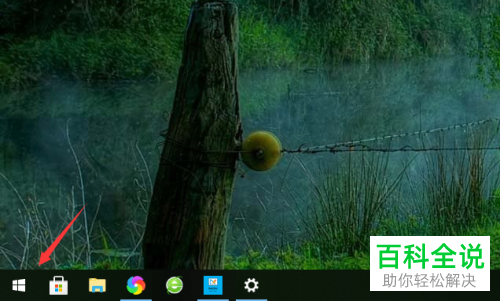
2. 在打开的菜单中,点击左下方的齿轮图标,进入“设置”。
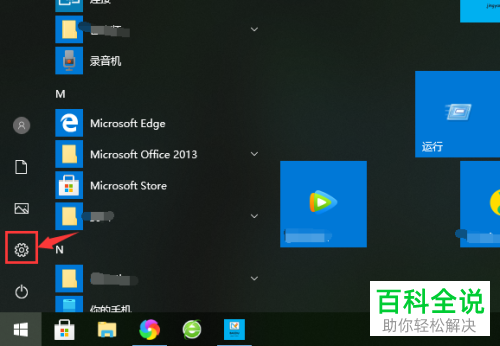
3. 在打开的设置页面,选择“系统”选项,打开。

4. 如图,在打开的系统设置页面,点击左侧的存储选项,在右侧找到“更多存储设置”下的“更改新内容的保存位置”选项,点击。
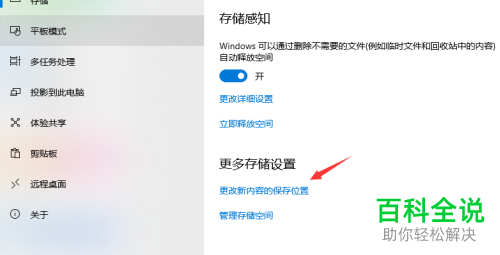
5. 如图,选择想要修改的新内容的类型,点击右侧的下拉符号,根据自己的需要设置保存位置,最后点击右下角的“应用”即可。

以上就是如何在win10电脑中修改新内容的保存位置的具体操作步骤。
赞 (0)

